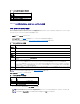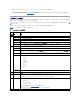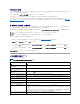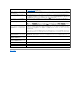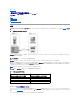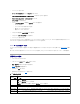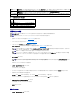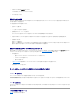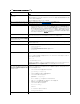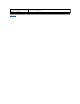Users Guide
1. Internet Explorer をスタートします。
2. ツール® インターネットオプション をクリックし、セキュリティ タブをクリックします。
3. セキュリティ設定を表示または変更するゾーンを選択してください。 で、 希望するゾーンをクリックして選択します。
4. このゾーンのセキュリティのレベル で、レベルのカスタマイズ をクリックします。
セキュリティ設定 ウィンドウが表示されます。
5. ActiveX コントロールとプラグイン で、次の設定が 有 効にする になっていることを確認します。
l スクリプトレットの許可
l ActiveX コントロールに対して自動的にダイアログを表示
l 署名された ActiveX コントロールのダウンロード
l 未署名の ActiveX コントロールのダウンロード
6. OK をクリックして変更を保存し、セキュリティ設定 ウィンドウを閉じます。
7. OK をクリックして、インターネットオプション ウィンドウを閉じます。
8. Internet Explorer を再スタートします。
ActiveX をインストールするには、Administrator 権限が必要です。ActiveX コントロールをインストールする前に、Internet Explorer でセキュリティ警告が表示される場合があります。ActiveX
コントロールのインストールを実行するには、表示されるセキュリティ警告に答えて ActiveX コントロールを許可します。
Linux ベースの管理ステーション
Linux オペレーティングシステムを実行している管理ステーションで仮想メディア機能を実行するには、Firefox の対応バージョンをインストールします。詳細については、「対応ウェブブラウザ」を参照し
てください。
コンソールリダイレクトプラグインを実行するには、Java Runtime Environment(JRE)が必要です。JRE は、java.sun.com からダウンロードできます。JRE バージョン1.6 以降が推奨されま
す。
仮想メディアの設定
1. iDRAC ウェブインタフェースにログインします。
2. ナビゲーションツリーで システム を選択し、コンソール タブをクリックします。
3. 設定® 仮想メディア の順にクリックして仮想メディアを設定します。
表9-2 は 仮想 メディア の設定値の説明です。
4. 設定が終了したら、適用 をクリックします。
5. 適切なボタンをクリックして続行します。「表9-3」を参照してください。
表 9-2仮想メディアの設定値
Attribute(属性)
Value(値)
仮想メディアの連結
連結 - 瞬時に 仮想メディア をサーバーに連結します。
分離 -瞬時に 仮想メディア からサーバーを分離します。
自動連結 - 仮想メディアセッションが開始している場合のみ、仮想メディア をサーバーに連結します。
最大セッション数
許可されている 仮想 メディア の最大セッション数を表示します。これは常に 1 です。
アクティブセッション
数
仮想メディアの現在のセッション数を表示します。
仮想メディア暗号化
の有効
チェックボックスをクリックして、仮想メディア 接続の暗号化を有効または無効にします。チェックボックスがオンの場合は、暗号化が有効で、チェックボックスがオフの場合は、
暗号化が無効です。
仮想メディアポート番
号
仮想メディア サービスへの暗号化なしの接続に使用されるネットワークポート番号。仮想メディア サービスへの接続には、 指定したポート番号から始まる 2 つの連続ポー
トが使用されます。指定したポートに続くポート番号を、その他の iDRAC サービスに設定することはできません。デフォルトは 3668 です。